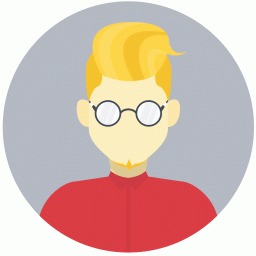Mechanical Cad2012标题栏的二次开发
时间:2022-08-22 03:51:33

【摘要】工程图纸中的标题栏是图纸中不可缺少的部分,本文介绍了如何使用M Cad的二次开发功能去制定标题栏,它可以根据需要制定出适合不同企业标准的标题栏,大大方便了设计人员,也为企业节约了不必要的开支。
【关键词】标题栏;M Cad;二次开发
0.前言
AutoCad广泛应用于各种行业,也是国内外众多企业所选择的绘图软件之一。M Cad2012是Autodesk公司开发的一种功能完备的设计软件,它不仅完全具备Autocad的各种绘图功能,而且它具有强大的二次开发功能,用户可以根据需要开发出适合自己的各种图纸模板,包括图框、标题栏、明细表等。
1.标题栏介绍
标题栏的内容根据企业标准的不同可以有很多,不管有多少内容,每个内容有两部分组:标题栏标题和标题栏数据,标题是静止的文字设置好即可,但是标题栏数据则是根据具体的图纸等的需要有很多变化。
标题栏标题:
由于 mechanical cad2012 以多种语言提供,而 Mechanical Cad2012 所提供标题栏上的标题栏标题可作为可译文字字符串。因此,这些标题栏标题将自动翻译为用户正在使用的平台的语言。
自定义标题栏时,用户无需考虑可译文字字符串。可以直接键入所需的标题栏标题。看下图:
标题栏数据:
标题栏条目(数据)被作为属性。它们的格式通常为GEN-TITLE-SOMENAME{12.3};GEN-TITLE-SOMEN为属性名称。{12.3}为定义的文字宽度与文字高度之比。例如,如果文字高度为 5 个单位,可用空间的宽度为 100 个单位,则花括号中应输入的值为 20。
标题栏属性主要包括:
2.自定义标题栏(二次开发)
标题栏是在执行 AMTITLE 命令时程序插入到工程图中的 DWG 文件。这些 DWG文件包含关键信息。建议用户创建所提供的最接近要求的标题栏副本,并根据要求对其进行修改。
(a)单击“无” — “无”—。
(b)选择包含最接近所需标题栏的文件。 注意程序将在包含标题边框文件的文件夹的“Title”子文件夹中存储标题栏。
(c)以其他名称将文件保存在同一文件夹中。
(d)从“视图”菜单中,选择“缩放” “全部缩放”。将显示标题栏。静态文字(标题栏标题,例如文字“文件名”)和变量文字(标题栏条目,例如文件名)显示为标记。标题栏标题以红色显示,而标题栏数据(作为属性实现)以蓝色显示。
(e)要编辑静态文字,请双击该静态文字,然后键入新标题。 注意尽管默认标题栏标题作为标记(例如 Igenmsg “gentitis” 60{22.7})实现,但在插入自己的标题时不需要将其作为标记插入。键入要显示的文字。
(f)自定义标题栏的图解。
标题栏标题以红色显示,而标题栏数据(作为属性实现)以蓝色显示:
期内文\l353.tif>保存并关闭该文件。
3.将标题栏添加到可用标题栏列表的步骤
(a)在命令提示下,输入 AMOPTIONS。
(b)在“选项”对话框中选择“AM:标准”选项卡。
(c)在“标准元素”列表中,双击“工程图纸”。屏幕上将显示“工程图特性”对话框。
(d)在“默认标题栏”部分中,单击“附加”按钮。将显示“选择文件”对话框。
注意:程序将在包含标题边框文件的文件夹的“Title”子文件夹中存储标题栏。
(e)选择包含所需标题栏的文件,然后单击“打开”。
(f)连续单击“确定”直到关闭所有对话框。
程序会将标题栏的详细信息保存到当前绘图标准。如果在更改标题栏详细信息后执行 AMTITLE 命令后,则可以获得选择集中选定的标题栏。
4.结束语
上面只是一例,用户可以根据自己的需要进行多种格式标题栏的变化,从而制定出适合自己企业标准的标题栏,无需找专业人员花费不必要的资金去专门做这些,给企业节约了开支。 [科]
文档上传者
热门推荐 更多>
- 1Transactions Of The Canadian Society F...
- 2Mechanical Engineering
- 3Journal Of Mechanical Science And Tech...
- 4Advances In Mechanical Engineering
- 5Proceedings Of The Institution Of Mech...
- 6Proceedings Of The Institution Of Mech...
- 7Proceedings Of The Institution Of Mech...
- 8Mechanical Sciences
- 9International Journal Of Mechanical Sc...
- 10Facta Universitatis-series Mechanical ...